Las computadoras utilizan dos tipos principales de memoria: RAM y almacenamiento. La RAM es rápida y cara y se utiliza para almacenar datos que utilizan los programas que se ejecutan actualmente. El almacenamiento, generalmente en forma de HDD o SSD, es más lento y más barato que la RAM y se utiliza para guardar datos a largo plazo. Mediante el uso de RAM rápida para almacenar datos para los programas actualmente en uso, pueden cargar datos más rápido. Si su computadora no tiene suficiente RAM para los programas cargados actualmente, utiliza la memoria virtual como una medida provisional temporal.
La memoria virtual es una parte de su unidad de almacenamiento asignada para intercambiar datos almacenados en la RAM cuando la RAM está llena. La utilización del espacio de la memoria virtual tiene un impacto en el rendimiento. Cualquier dato que se mueva allí solo se puede acceder a las velocidades más lentas del disco duro. Este impacto en el rendimiento sigue siendo preferible a no tener ninguna memoria virtual, porque significaría simplemente eliminar los datos de la RAM cuando esté demasiado llena.
Entonces, la memoria virtual es algo bueno, pero ¿cómo se configura la cantidad de memoria virtual que tiene su sistema? Primero, debe abrir el Panel de control y navegar hasta "Panel de control \ Sistema y seguridad \ Sistema". Haga clic en "Configuración avanzada del sistema" en el lado izquierdo de la página. En la nueva ventana de propiedades del sistema, vaya a la pestaña "Avanzado" y luego haga clic en el botón "Configuración" en el cuadro Rendimiento.
En la ventana "Opciones de rendimiento", vaya a la pestaña "Avanzado" y haga clic en "Cambiar" en el cuadro "Memoria virtual". Esto ahora abrirá la ventana de configuración de la memoria virtual. Desde aquí puede configurar la cantidad de espacio en el disco duro de cada uno de sus discos duros asignados para el uso de la memoria virtual. Solo necesita desmarcar "Administrar automáticamente el tamaño del archivo de paginación para todas las unidades" y luego seleccionar un tamaño personalizado para cada unidad.
En general, debe asignar alrededor de 4 GB de almacenamiento para usar como memoria virtual, esto será más que suficiente para cualquier carga de trabajo razonable. Windows recomienda 800 MB como mínimo, ya que esto permite espacio para guardar informes de errores de fallas y pantallas azules. No establezca su sistema por debajo del valor recomendado, ya que corre el riesgo de problemas de rendimiento con cargas de trabajo más pesadas. Vale la pena señalar que su computadora no usa esta memoria virtual hasta que se agota su RAM real.
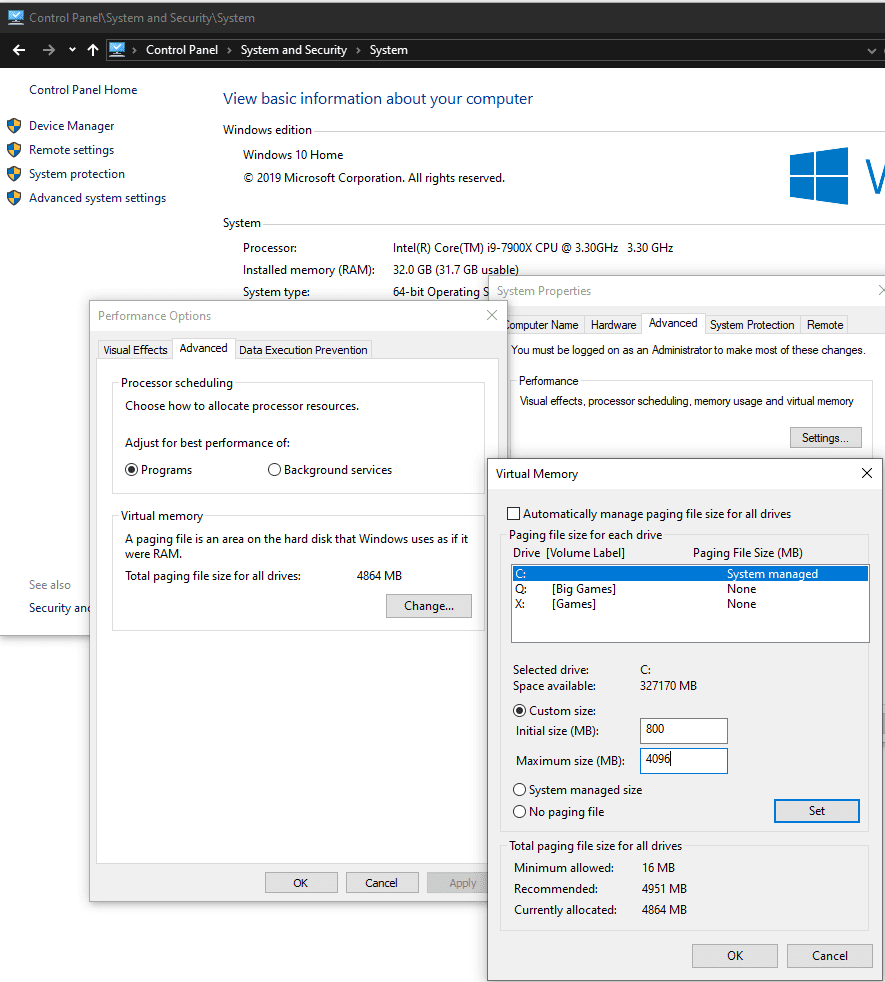
Sugerencia: Si su computadora se está quedando sin RAM con regularidad y usa memoria virtual, debe actualizar la cantidad de RAM que tiene su computadora. La memoria virtual no está diseñada para actuar en lugar de la RAM, y su sistema funcionará mucho mejor con más RAM. Para las máquinas modernas, se recomienda un mínimo de 8 GB de RAM.